- Scoprire EaseUS
- Chi Siamo
- Recensioni & Premi
- Contatta EaseUS
- Rivenditore
- Affiliato
- Mio Conto
- Sconto Education
Sommario:
Norton Ghost non funziona in Windows 10? Non preoccuparti! Ecco un'alternativa Norton Ghost affidabile e gratuita per Windows 10, il software di backup EaseUS che può aiutarti a eseguire il backup di sistema e dati.
Esiste un'alternativa affidabile a Norton Ghost per Windows 10
Negli ultimi anni ho sempre utilizzato Norton Ghost per eseguire il backup di sistema e file. Ma ora Norton Ghost 15.0 non funziona più dopo aver aggiornato il mio computer da Windows 7 a Windows 10. Sembra non essere compatibile con il nuovo sistema Windows. Ogni volta che provavo ad aprire Ghost, Windows 10 mi chiedeva di caricare il codice Product Key. E quando lo faccio, ricevo solo un messaggio che afferma che il codice Product Key non è valido. Quindi mi chiedo solo se esiste un'alternativa Norton Ghost affidabile per Windows 10. Ho davvero bisogno di un programma del genere per aiutarmi a creare un'immagine completa del computer in caso di problemi di sistema imprevisti e perdita di dati.
Qual è la migliore alternativa a Norton Ghost per Windows 10
Come molti utenti di computer sanno, è essenziale avere a portata di mano una copia completa della partizione di Windows. In questo modo puoi ripristinarlo rapidamente e facilmente al suo stato esatto quando qualcosa va storto. Ma sfortunatamente Norton Ghost 15 non può essere attivato su Windows 10. Quindi devi trovare un'alternativa Norton Ghost per eseguire il backup del tuo computer. Qui te ne presenteremo uno affidabile, il software di backup gratuito EaseUS. Può aiutarti a eseguire facilmente backup completi dell'intera installazione di Windows. Successivamente ti mostreremo come creare un'immagine del tuo sistema Windows 10 e dei dati con esso passo dopo passo.
Passaggi per eseguire il backup del computer Windows 10 con il software di backup gratuito EaseUS
La reinstallazione di Windows e delle applicazioni o il ripristino dei dati sarebbe un processo lungo, laborioso e forse costoso. Ma il software di backup gratuito EaseUS potrebbe farti risparmiare tempo e denaro da questi noiosi lavori creando automaticamente e periodicamente un backup completo del tuo computer. Essendo gratuito, potente e flessibile, è la scelta migliore per il backup e il ripristino di Windows 10 quando Norton Ghost non funziona. Ora puoi scoprire come funziona per eseguire il processo di backup in Windows 10.
Passaggio 1. Per la prima volta che utilizzi EaseUS Todo Backup per eseguire il backup dei file, fai clic su Crea il backup nella schermata iniziale e quindi fai clic sul grande punto interrogativo per selezionare i contenuti per il backup.

Passaggio 2. Dal momento che eseguirai il backup di file e cartelle sul tuo computer, procedi con la modalità di backup "File", in cui puoi selezionare immagini, video, documenti e tutti gli altri tipi di file di cui eseguire il backup.

Passaggio 3. Segui i percorsi per individuare i file, le cartelle o le directory di cui vuoi eseguire il backup, selezionali tutti e fai clic su "OK".

Passaggio 4. Ora devi selezionare una posizione di backup per salvare e conservare il backup.

Passaggio 5. EaseUS Todo Backup consente agli utenti di salvare i file di backup su ogni dispositivo utile, come un disco rigido locale, un'unità USB esterna, una scheda SD, un'unità di rete o un'unità NAS, oltre a un'unità cloud del marchio EaseUS. Consigliamo personalmente agli utenti di scegliere l'unità cloud prima di un'unità fisica per salvare backup importanti grazie alla maggiore accessibilità, flessibilità e sicurezza.

Per poter accedere al cloud EaseUS, tutto ciò che serve è una registrazione e-mail e un login.

Passaggio 6. Se sei interessato a una pianificazione del backup automatico e intelligente per la prossima attività di backup dei file, procedi con l'impostazione "Opzioni". Qui puoi crittografare un backup di file riservato, comprimere la dimensione dell'immagine di backup o personalizzare uno schema di backup per indicare al software a che ora avviare il backup successivo.
Personalizza un'attività di backup avanzata e automatica qui:
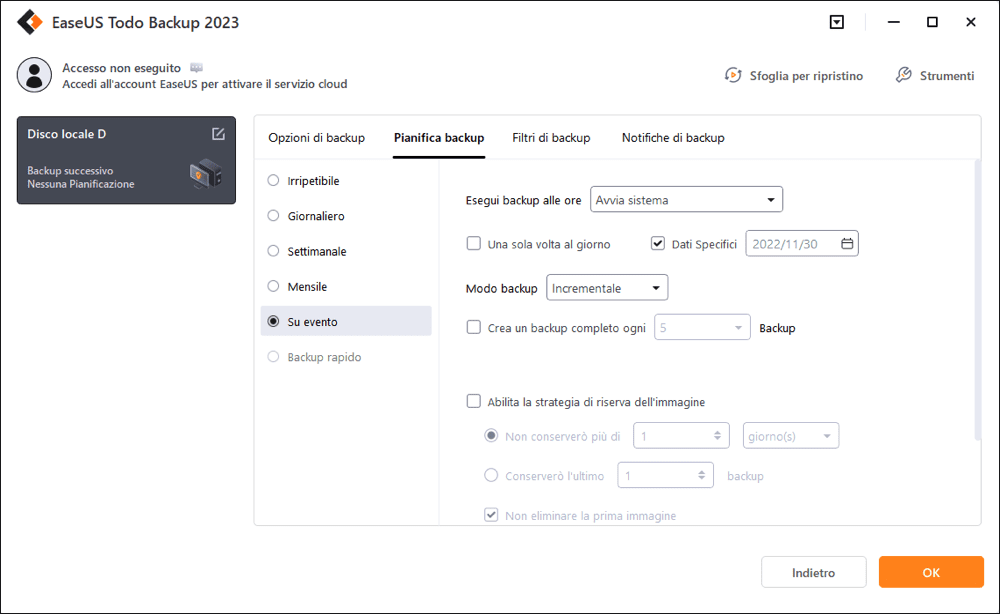
Passaggio 7. Fai clic su "Backup ora" per avviare il processo di backup dei file. I file di backup completati sono visibili nell'area sinistra in uno stile di scheda.

Articoli Relativi:
-
Come ripristinare Windows Update
Grazia - 20/04/2025
-
Confronto completo: Seagate One Touch vs Backup Plus Slim
Aria - 20/04/2025
-
Suggerimenti esclusivi su come ripristinare laptop Lenovo/HP/Acer
Anna - 20/04/2025
-
Come ripristinare i preferiti di Outlook mancanti [Guida 2025]
Elsa - 20/04/2025
Premi & Recensioni
"L'interfaccia e l'organizzazione sono molto pulite. EaseUS ToDo Backup Home è un ottimo programma di backup, adatto allo spazio domestico e alle PMI. "
- Da PCWorld staff
Scopri di più >>

EaseUS Todo Backup
Strumento di backup intelligente per i tuoi file e l'intero computer in Windows 10/8/7.
Scarica GratisSicuro al 100%
Capacità: 1.88MB
![]()